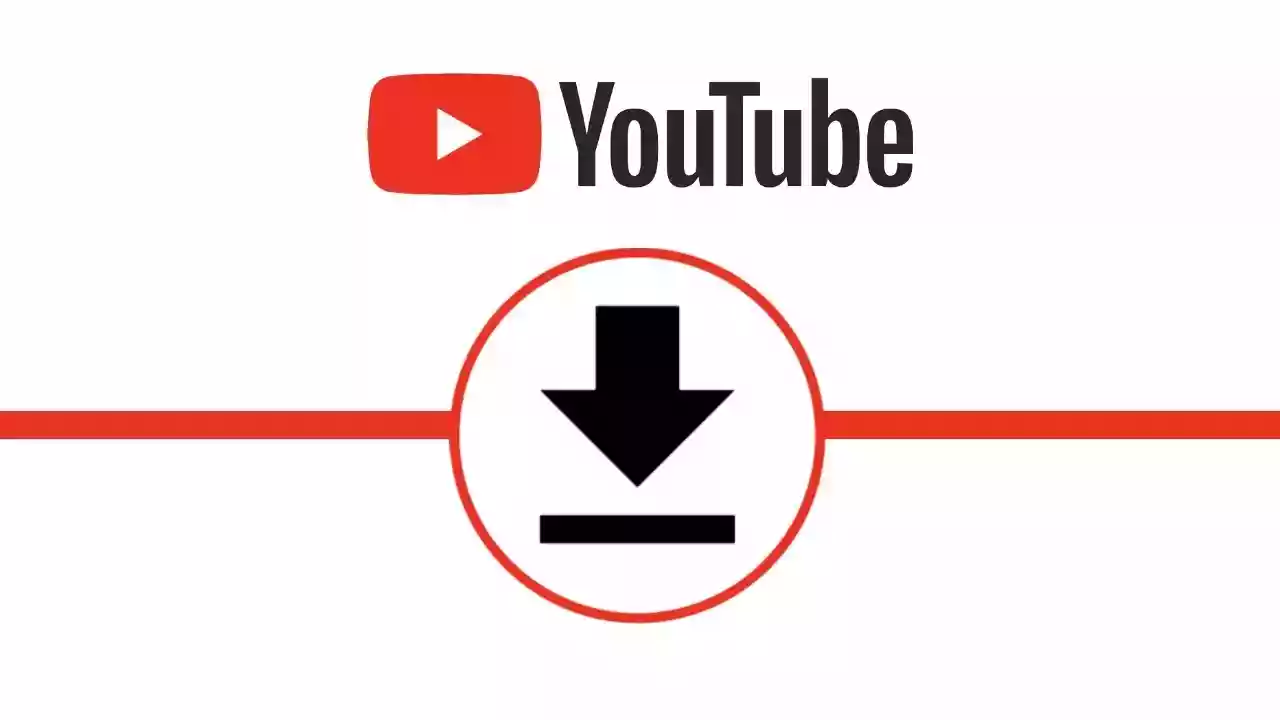
كيفية تنزيل مقاطع فيديو يوتيوب على جهاز ماك في هذه المقالة ستتعرف على طريقة تحميل مقاطع الفيديو باستخدم حساب YouTube Premium.
تشرح هذه المقالة كيفية تنزيل مقاطع فيديو يوتيوب على جهاز ماك الخاص بك من خلال اشتراك Premium.
كيف يمكنني تنزيل مقاطع فيديو يوتيوب على جهاز ماك بدون برامج؟
أفضل طريقة لتنزيل مقاطع مقاطع فيديو يوتيوب على جهاز ماك الخاص بك هي من خلال النظام الأساسي نفسه. مع اشتراك YouTube Premium. يحتوي كل مقطع فيديو على زر تنزيل أسفل مشغل الفيديو يُستخدم لتنزيل الفيديو.
من خلال اشتراك Premium نشط ، اتبع هذه الخطوات لبدء تنزيل مقاطع الفيديو:
- انتقل إلى يوتيوب في متصفحك وافتح مقطع الفيديو الذي تريد تنزيله.
- حدد تنزيل أسفل مشغل الفيديو.
- بمجرد انتهاء تنزيل الفيديو ، انقر فوق رمز القائمة (3 خطوط أفقية) في الجزء العلوي الأيسر من الشاشة وحدد التنزيلات.
يجب أن يكون الفيديو الخاص بك متاحًا الآن للعرض في وضع عدم الاتصال (يمكنك اختبار ذلك عن طريق إيقاف تشغيل Wi-Fi بجهاز Mac والتحقق من بدء تشغيل الفيديو).
في بعض البلدان ، أثناء عدم الاتصال بالإنترنت ، لا يزال بإمكانك الانتقال إلى موقع YouTube.com والوصول إلى مقاطع الفيديو التي تم تنزيلها لمدة تصل إلى 48 ساعة.
- لتغيير جودة التنزيل ، انقر فوق التنزيلات> تنزيل الإعدادات وحدد الدقة المفضلة لديك.
كيف يمكنني تنزيل الموسيقى من يوتيوب؟
سيسمح لك حساب YouTube Premium أيضًا بتنزيل المقاطع الصوتية من تطبيق YouTube Music. تنطبق نفس القواعد: بمجرد تنزيل مقطع فيديو أو أغنية. يمكنك الوصول إليها في وضع عدم الاتصال طالما أنك وصلت إلى الموقع باستخدام حسابك خلال الشهر الماضي. تعني ميزة الاستماع في الخلفية في YouTube Premium أيضًا أنك لن تضطر إلى إبقاء التطبيق مفتوحًا للاستماع إلى قوائم التشغيل التي تنشئها.
كيف أقوم بتنزيل مقطع فيديو من يوتيوب على الايفون؟
باستخدام حساب YouTube Premium الخاص بك ، يمكنك أيضًا تنزيل مقاطع الفيديو من خلال تطبيق iOS. بمجرد تسجيل الدخول إلى حسابك على تطبيق YouTube. انتقل إلى صفحة المشاهدة ثم أسفل الفيديو ، حدد تنزيل. نظرًا لأن YouTube يربط مقاطع الفيديو والموسيقى التي تقوم بتنزيلها بحسابك. يمكنك عرض جميع العناصر التي تم تنزيلها بغض النظر عن النظام الأساسي طالما أنك سجلت الدخول.